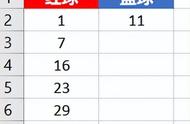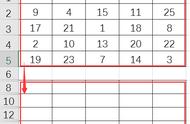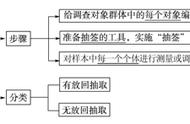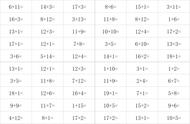可以在其中输入参数以生成随机数
- 变量数:这是输出表中所需的随机数列数。如果留空,则所有列都将填充在您指定的输出范围内
- 随机数:这是要生成的随机数的行数。如果留空,指定的输出范围将被填充
- 分布:可以从下拉列表中选择多种分布方法,例如均匀分布或正态分布。根据在此处的选择,参数部分将提供不同的选项
- 参数:输入值以表征选定的分布
- 随机种子:这是可选的,将是算法产生随机数的起点。如果再次使用相同的种子,它将产生相同的随机数。如果留空,它将从计时器事件中获取种子值
- 输出区域:输入要在电子表格中构建表格的位置的左上角单元格。如果您将变量参数留空,则需要指定整个区域。请注意,该区域内的现有数据将被覆盖
- 新建工作表:此选项将在工作簿中插入一个新工作表并将结果粘贴到单元格 A1单元格,在相邻的框中输入工作表名称,否则将使用默认名称
- 新建工作簿:这将创建一个新工作簿并将结果粘贴到第一张工作表的单元格 A1 单元格中

VBA(Visual Basic for Applications)是位于 Excel 前端的编程语言,也可用于生成随机数。但是,它比简单地在 Excel 中的单元格中输入公式要复杂,而且需要一些编程知识才能使用它

要打开 VBA 编辑器,请使用Alt F11键盘快捷键
在窗口(项目资源管理器)的左侧窗格中,将看到打开的工作簿(包括加载项)和可用的工作表
在窗口顶部的菜单上,单击“插入”,然后单击“模块”。这将向当前电子表格添加一个模块窗口。将以下代码粘贴或添加到模块中
Sub RandomNumber()
MsgBox Rnd()
End Sub
按F5运行它,Excel 中将出现一条消息弹出窗口,并显示一个随机数。点击确定,您将返回代码窗口。
再次运行代码,将显示不同的随机数。随机数将介于 0 和 1 之间,但不包括 0 或 1 的值。
还可以为Rnd函数提供一个参数,该参数是用于生成随机数的算法起点的种子。如果种子值设置为负数或零,则每次将显示相同的随机数。